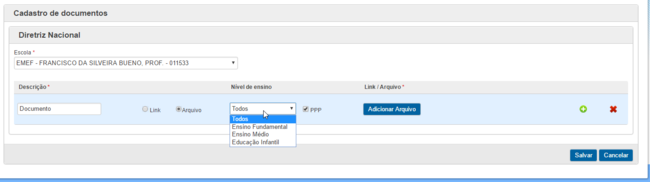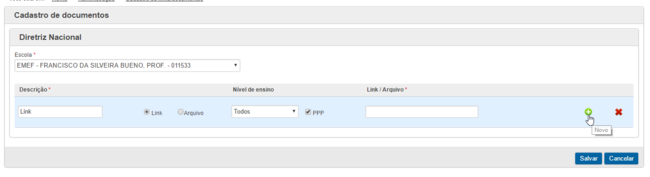Documentos - Links e documentos
Coordenador pedagógico
Cadastre links e arquivos que serão exibidos para consulta pelo docente em Minhas turmas > Planejamento > Documentos.
Realize as seguintes ações:
- Selecione a escola;
- Insira uma descrição do arquivo ou link no campo Descrição;
- Marque a opção Arquivo ou Link;
- Selecione o nível de ensino que poderá visualizar o arquivo. Marque a caixa PPP se o arquivo ou link se refere a um Projeto Político-Pedagógico.
Cadastro de arquivos
Se escolheu a opção Arquivo, clique no botão Adicionar arquivo para selecionar um arquivo do seu computador.
Cadastro de links
Se escolheu a opção Link, insira o endereço no campo Link/Arquivo.
Adicionando e removendo mais arquivos e links
Você pode adicionar quantos links e arquivos forem necessários. Para isso, clique em ![]() Novo para cadastrar.
Novo para cadastrar.
Caso queira remover um link ou arquivo, clique em ![]() Excluir.
Excluir.
Após todas as alterações, clique em Salvar.
Diretor
Cadastre links e arquivos que serão exibidos para consulta pelo docente em Minhas turmas > Planejamento > Documentos.
Realize as seguintes ações:
- Selecione a escola;
- Insira uma descrição do arquivo ou link no campo Descrição;
- Marque a opção Arquivo ou Link;
- Selecione o nível de ensino que poderá visualizar o arquivo. Marque a caixa PPP se o arquivo ou link se refere a um Projeto Político-Pedagógico.
Cadastro de arquivos
Se escolheu a opção Arquivo, clique no botão Adicionar arquivo para selecionar um arquivo do seu computador.
Cadastro de links
Se escolheu a opção Link, insira o endereço no campo Link/Arquivo.
Adicionando e removendo mais arquivos e links
Você pode adicionar quantos links e arquivos forem necessários. Para isso, clique em ![]() Novo para cadastrar.
Novo para cadastrar.
Caso queira remover um link ou arquivo, clique em ![]() Excluir.
Excluir.
Após todas as alterações, clique em Salvar.
Administrador do SGP na DRE
Cadastre links e arquivos que serão exibidos para consulta pelo docente em Minhas turmas > Planejamento > Documentos.
Realize as seguintes ações:
- Selecione a escola;
- Insira uma descrição do arquivo ou link no campo Descrição;
- Marque a opção Arquivo ou Link;
- Selecione o nível de ensino que poderá visualizar o arquivo. Marque a caixa PPP se o arquivo ou link se refere a um Projeto Político-Pedagógico.
Cadastro de arquivos
Se escolheu a opção Arquivo, clique no botão Adicionar arquivo para selecionar um arquivo do seu computador.
Cadastro de links
Se escolheu a opção Link, insira o endereço no campo Link/Arquivo.
Adicionando e removendo mais arquivos e links
Você pode adicionar quantos links e arquivos forem necessários. Para isso, clique em ![]() Novo para cadastrar.
Novo para cadastrar.
Caso queira remover um link ou arquivo, clique em ![]() Excluir.
Excluir.
Após todas as alterações, clique em Salvar.